아이패드: SIM 카드 삽입 및 제거 방법
이 튜토리얼을 통해 Apple 아이패드에서 SIM 카드를 액세스하는 방법을 배워보세요.
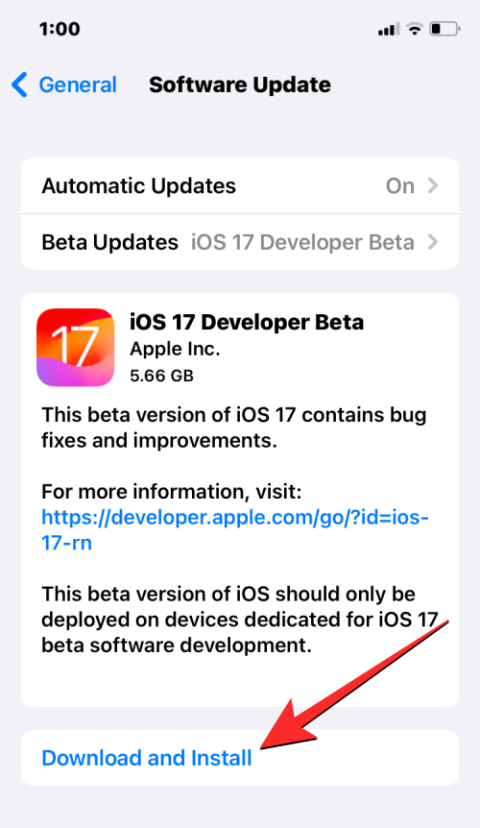
알아야 할 사항
iOS 17의 멀티 타이머란 무엇입니까?
iOS 17을 통해 Apple은 이제 사용자에게 iPhone에서 한 번에 여러 타이머를 설정할 수 있는 기능을 제공합니다. 이는 많은 사람들이 수년 동안 기대해 왔던 환영할 만한 변화입니다. iOS 16까지 사용자가 한 번에 하나의 타이머만 설정할 수 있었던 시계 앱을 이제 원하는 수의 타이머를 활성화하는 데 사용할 수 있으므로 한 번에 여러 작업을 따라잡는 데 이상적입니다.
타이머 화면에서 원하는 만큼의 타이머를 설정할 수 있습니다. 타이머를 시작하면 모든 활성 타이머가 잠금 화면과 알림 센터에 실시간 활동 알림으로 표시됩니다. 여기에서 시계 앱을 열지 않고도 타이머가 꺼지거나, 일시 중지되거나, 중지될 때까지 남은 시간을 볼 수 있습니다.
시계 앱에서 새 타이머를 만들면 나중에 반응시킬 수 있는 전용 '최근' 섹션에서 쉽게 액세스할 수 있습니다. 활성 타이머와 마찬가지로 '최근 항목' 안에 타이머를 원하는 만큼 보관할 수 있으며, 필요하지 않다고 판단되면 삭제할 수 있습니다.
관련 항목: iOS 17에서 화면 거리를 끄는 방법
iOS 17에서 여러 타이머를 설정하는 방법
iPhone에서 여러 타이머를 설정하려면 먼저 설정 > 일반 > 소프트웨어 업데이트 로 이동하여 기기가 iOS 17 이상을 실행하고 있는지 확인해야 합니다 .
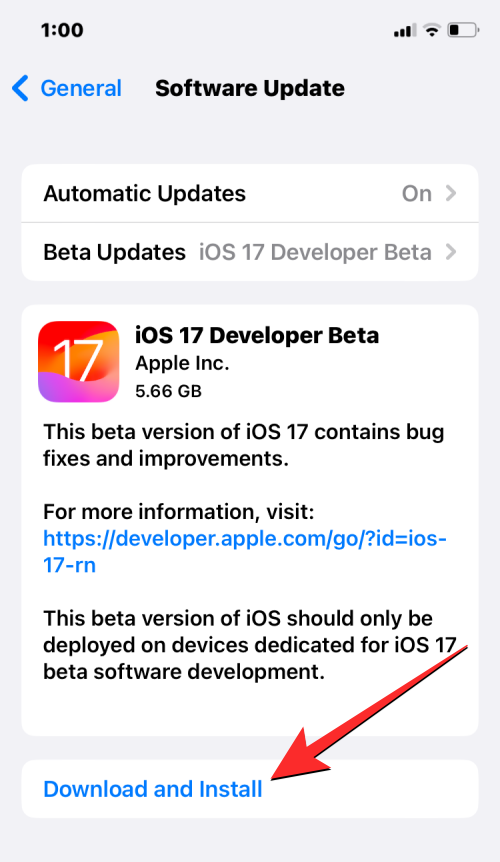
참고 : 이 글을 쓰는 시점에서 iOS 17은 개발자 미리보기로만 제공되므로 소프트웨어에서 문제나 버그가 발생하지 않도록 베타 또는 공개 릴리스를 기다리는 것이 좋습니다.
여러 타이머를 설정하는 과정은 iOS 17에서 새 타이머를 설정하는 과정과 동일합니다. 시작하려면 iPhone에서 시계 앱을 엽니다.
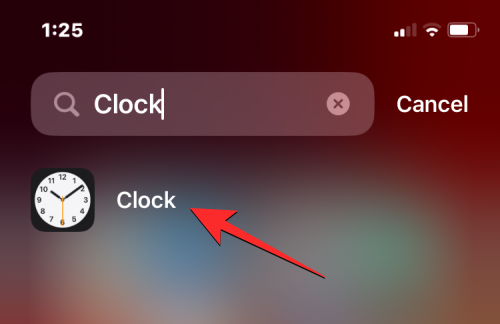
시계 내부 에서 오른쪽 하단에 있는 타이머 탭을 탭하세요 .
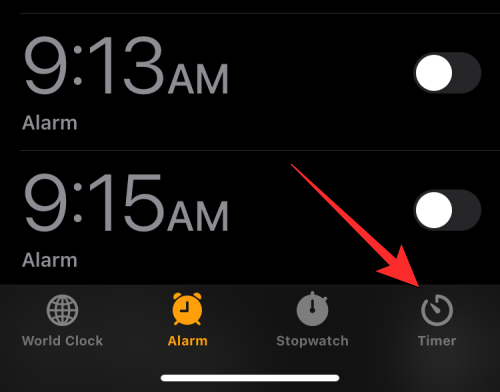
활성 타이머가 없으면 화면 상단에 시 , 분 , 초 에 해당하는 3개의 다이얼이 있는 타이머 화면이 표시됩니다. 원하는 타이머 지속 시간에 따라 다이얼을 조정하여 새 타이머를 만들 수 있습니다.
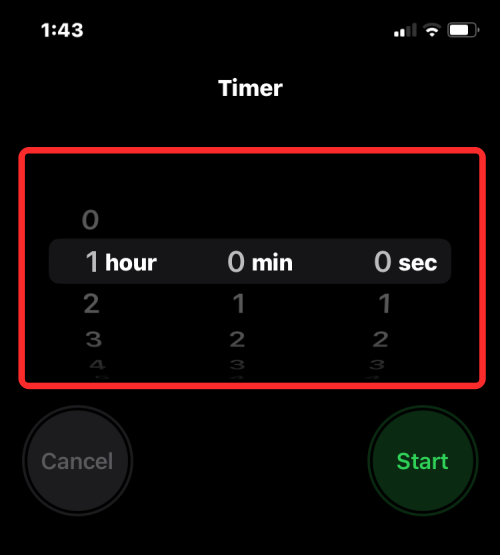
원하는 시간을 설정한 후 다이얼 바로 아래에 있는 시작을 눌러 타이머를 시작하세요.
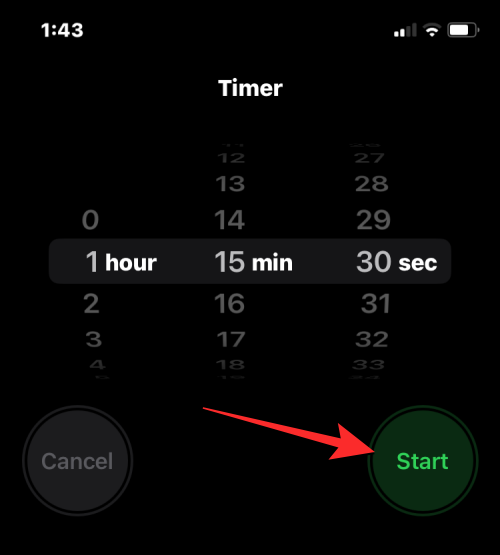
타이머 화면의 '최근' 섹션에서 최근에 구성한 타이머를 찾아 설정할 수도 있습니다. 이 섹션에서 사용하고 싶은 타이머를 찾으면 오른쪽에 있는 시작을 눌러 활성화하세요.
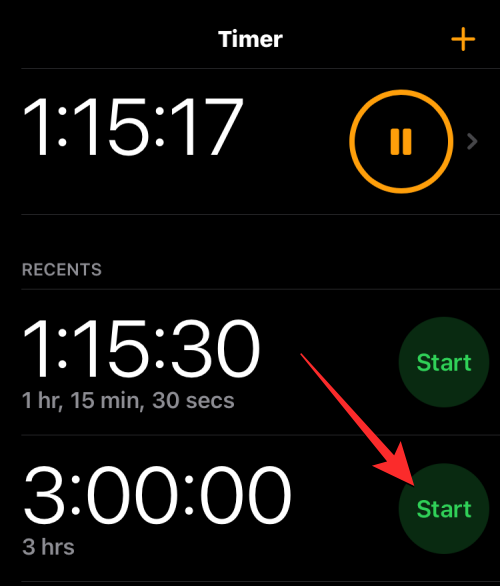
설정하려는 후속 타이머가 '최근'에 없으면 타이머 화면 오른쪽 상단에 있는 + 아이콘을 탭하여 새 타이머를 만들 수 있습니다.
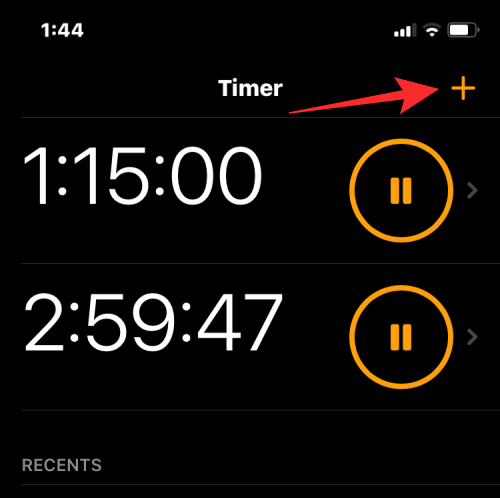
다음 화면에서는 첫 번째 타이머와 동일한 방식으로 시 , 분 , 초를 설정하는 세 개의 다이얼을 사용하여 두 번째 타이머를 구성합니다. 원하는 기간에 따라 다이얼을 조정한 후 오른쪽 상단에 있는 시작을 탭하세요 .
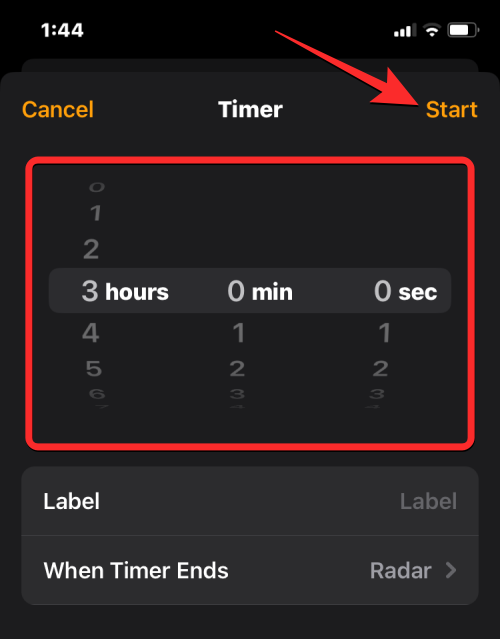
이렇게 하면 두 번째 타이머가 활성화되고 타이머 화면에 두 활성 타이머가 모두 표시됩니다. 이 단계를 반복하여 iPhone에 타이머를 더 추가할 수 있습니다.
타이머를 여러 개 설정하면 어떻게 되나요?
시계 앱 내에서 한 번에 여러 개의 타이머를 설정하면 타이머 화면에 모든 타이머가 나열되는 것을 볼 수 있습니다. 이 화면에는 '최근' 아래의 다른 타이머 세트와 함께 현재 진행 중인 타이머 목록이 표시됩니다. 후자는 iPhone에 설정한 이전 타이머를 모두 표시하며, 옆에 있는 시작 버튼을 사용하여 다시 활성화할 수 있습니다.

그 외에도 모든 활성 타이머는 iPhone의 잠금 화면과 알림 센터에 항상 실시간 활동으로 표시됩니다. 여기서는 각 활성 타이머에 대해 타이머가 작동할 때까지 남은 시간과 언제든지 타이머를 일시 중지하거나 중지할 수 있는 옵션을 확인할 수 있습니다.
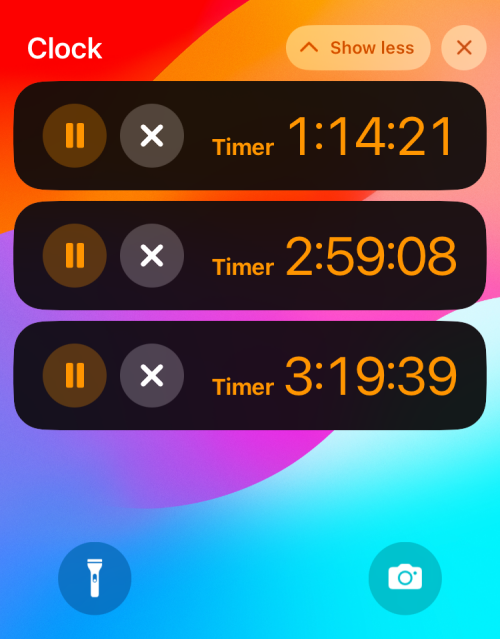
여러 타이머를 일시중지/중지하는 방법
한 번에 여러 개의 타이머를 활성화했다면 iPhone의 잠금 화면과 알림 센터에서 모든 타이머에 쉽게 접근할 수 있습니다. 이렇게 하면 작업을 완료하기 위해 시계 앱을 열 필요 없이 어떤 화면에서든 더 쉽게 일시 중지하거나 중지할 수 있습니다. 잠금 화면에서 타이머에 액세스하려면 오른쪽에 있는 측면 버튼을 사용하여 iPhone의 잠금을 해제하세요. 휴대전화가 이미 잠금 해제된 경우 왼쪽 상단에서 아래로 스와이프합니다.
잠금 화면이나 알림 센터에는 현재 iPhone에서 활성화된 모든 타이머가 표시됩니다. 여기에서 일시 중지 아이콘을 탭하여 타이머를 일시적으로 중지 하거나 원하는 타이머의 X 아이콘을 탭하여 타이머를 영구적으로 중지 할 수 있습니다.
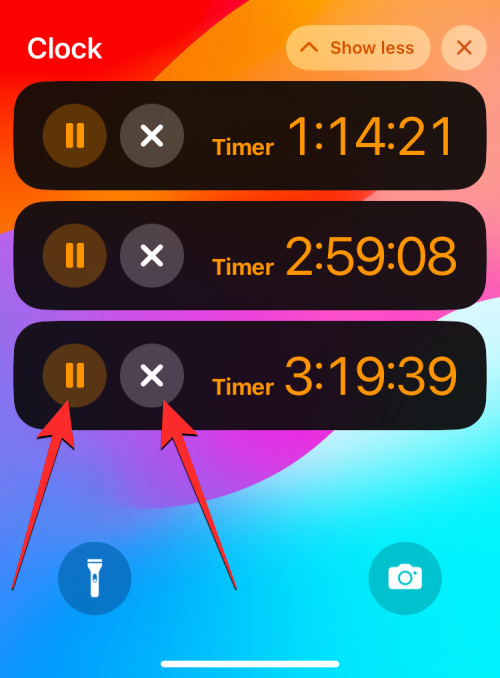
일시 중지하거나 비활성화하려는 다른 타이머에 대해서도 동일한 작업을 수행할 수 있습니다.
타이머 탭 으로 이동하여 시계 앱 에서 타이머를 일시 중지하거나 중지할 수도 있습니다 .
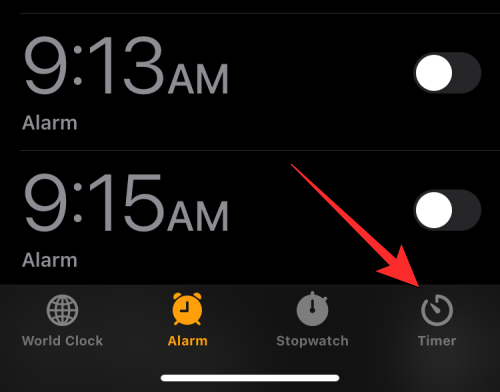
타이머 화면 내에서 오른쪽에 있는 일시 정지 아이콘을 탭하여 원하는 타이머를 일시 정지할 수 있습니다.
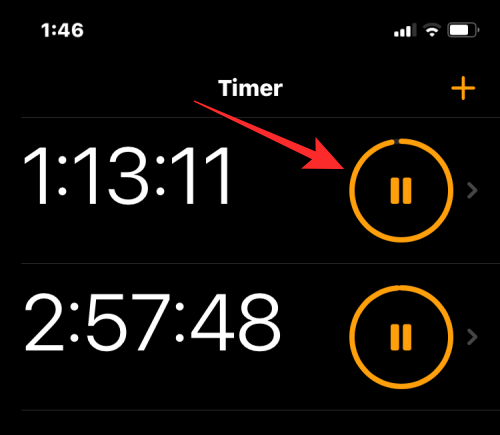
타이머를 중지하고 비활성화하려면 원하는 타이머를 오른쪽에서 왼쪽으로 스와이프한 다음 오른쪽에 있는 삭제 옵션 을 탭하세요 .
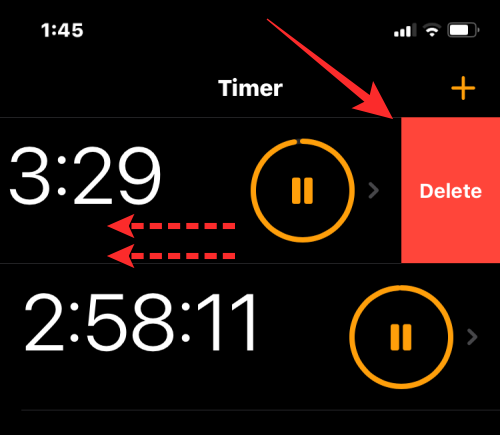
일시 중지하거나 중지하려는 다른 타이머에 대해 이 작업을 반복할 수 있습니다.
여러 개의 타이머를 삭제하는 방법
타이머 화면에서 iPhone에 설정한 활성 타이머와 비활성 타이머를 모두 삭제할 수 있습니다. 활성 타이머를 삭제하면 해당 타이머가 비활성화되고 나중에 쉽게 액세스할 수 있는 타이머 화면의 "최근" 섹션으로 전송됩니다. '최근' 섹션에서 타이머를 삭제하면 시계 앱에서 원치 않는 타이머를 삭제하기 위해 최근 설정한 타이머에서 타이머가 사라집니다.
타이머를 삭제하려면 iPhone에서 시계 앱을 엽니다.
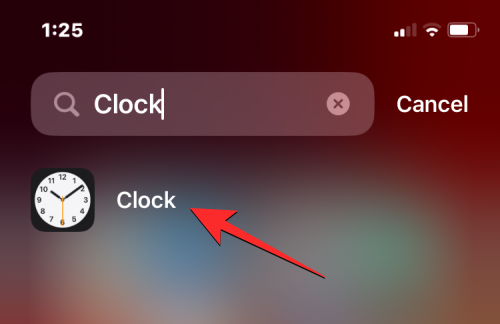
시계 내부 에서 오른쪽 하단에 있는 타이머 탭을 탭하세요 .
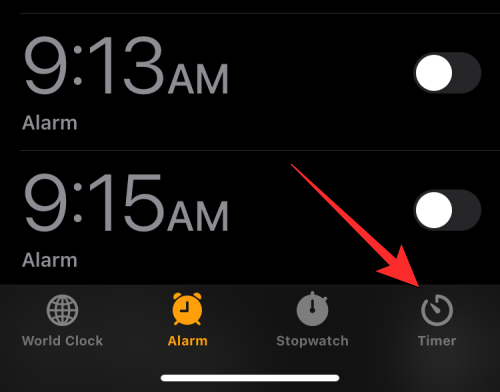
나타나는 타이머 화면에서 활성 타이머를 왼쪽으로 스와이프한 다음 오른쪽에 있는 삭제를 탭하여 삭제할 수 있습니다.
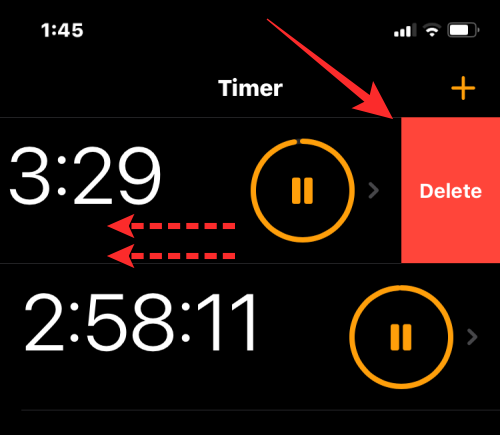
그러면 선택한 활성 타이머가 비활성화되고 "최근"으로 전송됩니다.
' 최근 항목' 섹션 에서 타이머를 삭제하려면 원하지 않는 타이머를 오른쪽에서 왼쪽으로 스와이프한 다음 오른쪽에 있는 삭제를 탭하세요.
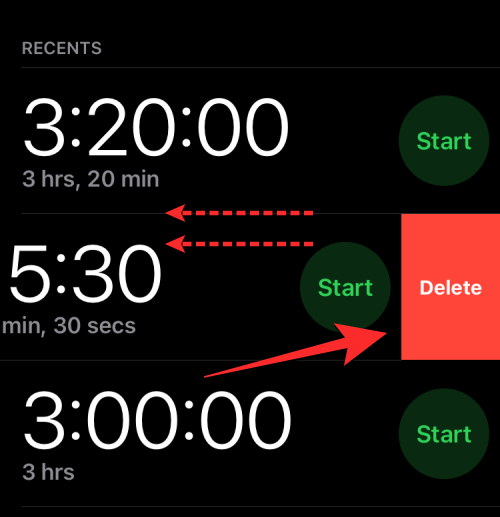
이 작업을 수행하면 '최근'에서 선택한 타이머가 제거됩니다.
이것이 iOS 17에서 여러 타이머를 사용하는 방법에 대해 알아야 할 전부입니다.
관련 항목: iOS 17에서 대기 모드를 끄는 방법
이 튜토리얼을 통해 Apple 아이패드에서 SIM 카드를 액세스하는 방법을 배워보세요.
이 포스트에서는 애플 아이폰에서 지도 내비게이션 및 GPS 기능이 제대로 작동하지 않는 문제를 해결하는 방법을 다룹니다.
App Store 및 iTunes에서 계정이 비활성화되었을 때 어떻게 해야 할까요? 이 글에서는 5가지 효과적인 해결 방법과 예방 팁을 제공합니다.
iPhone 또는 iPad에서 카메라 앱이 사라졌나요? 누락된 카메라 아이콘을 복구하는 5가지 실용적인 해결 방법을 확인하세요. 스크린 타임 설정, 홈 화면 검색, 폴더 확인 등 다양한 방법을 소개합니다.
비밀번호를 잊어버렸을 때 Notes를 잠금 해제하고 싶으십니까? Mac과 iPhone에서 빠르고 효과적으로 이 작업을 수행하는 방법은 다음과 같습니다.
Mac에서 "iTunes가 서버의 ID를 확인할 수 없습니다" 오류가 발생합니까? 이 글은 문제 해결을 위한 유용한 팁을 제공하여 귀하의 iTunes 사용을 도와줄 것입니다.
iPhone에서 사진처럼 완벽한 인물 사진을 만들기 위해 배경을 흐리게 하는 방법이 궁금하신가요? 다양한 팁과 기법으로 훌륭한 인물 사진을 쉽게 촬영할 수 있습니다.
iOS 날씨 앱은 iOS 16 출시와 함께 대대적인 개편을 거쳤습니다. 배터리 소모 문제의 해결책을 제공합니다.
Apple iPhone 또는 iPad에서 Twitter 계정을 추가 및 삭제하는 방법을 보여주는 자습서입니다.
이 튜토리얼에서는 Apple iPad를 프로젝터에 연결하기 위한 다양한 최상의 옵션을 보여줍니다.







